Check-up de privacidade: saiba como proteger melhor seus dados no Google
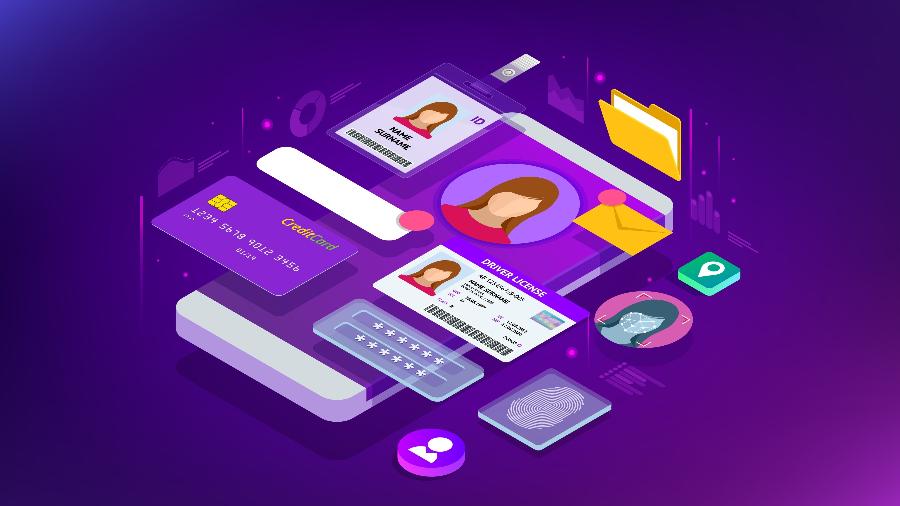
Você quer ter mais domínio sobre a segurança das suas informações com as ferramentas de proteção de dados do Google? Então saiba que é possível restringir e personalizar definições de privacidade como exclusão de histórico de sites, personalização dos anúncios que chegam até você, dados do seu perfil que outras pessoas podem ver, acessos que apps de terceiros conseguem na sua conta, entre outros.
Siga as instruções a seguir para deixar os seus dados mais protegidos usando configurações de privacidade do Google.
1. Acesse o Check-up de Privacidade;
2. Vá em "Revisar as principais configurações de privacidade" no botão azul centralizado;
3. Em seguida, surgirá uma página que exibirá uma sequência de configurações. Verifique se, na primeira tela, em "Atividade na Web e de apps", o botão está habilitado. Se não, apenas clique para ativá-lo para uma exclusão automática das informações;
4. Em "Ativado", mais abaixo, uma nova aba será aberta para que você consiga definir os diversos detalhes para a exclusão de seus dados quando navegar em páginas na internet ou usar aplicativos;
5. Volte para a tela anterior (Check-up de privacidade) e prossiga pela seta à direita para a próxima configuração;
6. Em "Revisar suas Configurações de anúncios", você verá "Personalização de anúncios". Cheque se o botão da funcionalidade está ativado, se não habilite-o;
7. Em "Ativado", você será redirecionado para uma nova aba aberta automaticamente. Lá é possível definir os detalhes para controlar quais tipos anúncios serão exibidos nas páginas visitadas;
9. Volte para a tela anterior (Check-up de privacidade) e prossiga pela seta à direita para a próxima configuração;
9. Em "Revise quais informações do perfil as outras pessoas podem ver", vá na sua foto na seção "Escolha o que as outras pessoas podem ver". Habilite as diferentes opções para deixar os seus dados com mais privacidade;
10. Depois de definir a visibilidade dos seus dados, como feito anteriormente, volte à tela anterior (Check-up de privacidade);
11. Para prosseguir com as demais ferramentas de proteção de dados, continue avançando, verificando e selecionando as opções disponíveis de privacidade e voltando para a tela anterior, como nos passos anteriores. Você ainda terá mais quatro tópicos para verificar:
- Revise os apps de terceiros que têm acesso à conta;
- Revise como seus números de telefone são usados;
- Revise o que você compartilha no YouTube;
- Revise as preferências de agrupamento por reconhecimento facial.
Todos eles seguem a mesma lógica para ativar ou desabilitar os requisitos de segurança das suas informações.
Central de segurança, anonimato e conteúdo protegido
O check-up de privacidade faz parte da Central de Segurança do Google. Por meio dele, é possível ter acesso à "Verificação de Segurança", que oferece uma proteção mais individualizada para as contas do Google
Essa proteção inclui, por exemplo, a verificação em duas etapas, uma verdadeira aliada para garantir que o acesso a um serviço seja feito somente pelo próprio dono da conta, que receberá um código de verificação exclusivo no celular antes de entrar.
Vale também usar o modo de navegação anônima, presente no Google Maps e até na busca do Google, que também conta com uma camada a mais de proteção chamada de "Safe Search", para barrar os resultados com conteúdo pornográfico explícito.
Caso você tenha fotos privadas e não quer que elas sejam visíveis na biblioteca do Google Fotos, a opção "Pasta Trancada" é ideal para assegurar o "esconderijo" de imagens ou vídeos em uma pasta que exige senha.















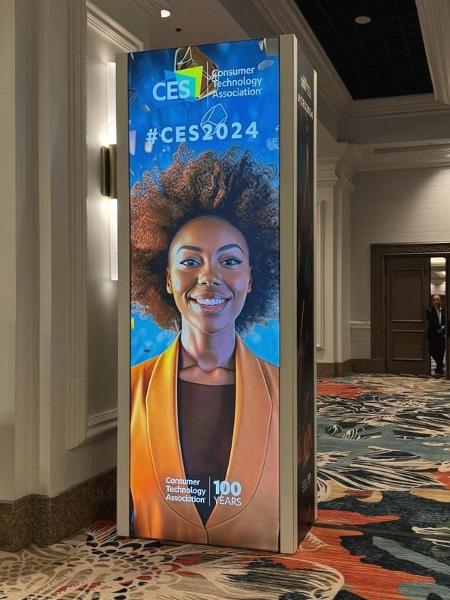


ID: {{comments.info.id}}
URL: {{comments.info.url}}
Ocorreu um erro ao carregar os comentários.
Por favor, tente novamente mais tarde.
{{comments.total}} Comentário
{{comments.total}} Comentários
Seja o primeiro a comentar
Essa discussão está encerrada
Não é possivel enviar novos comentários.
Essa área é exclusiva para você, assinante, ler e comentar.
Só assinantes do UOL podem comentar
Ainda não é assinante? Assine já.
Se você já é assinante do UOL, faça seu login.
O autor da mensagem, e não o UOL, é o responsável pelo comentário. Reserve um tempo para ler as Regras de Uso para comentários.